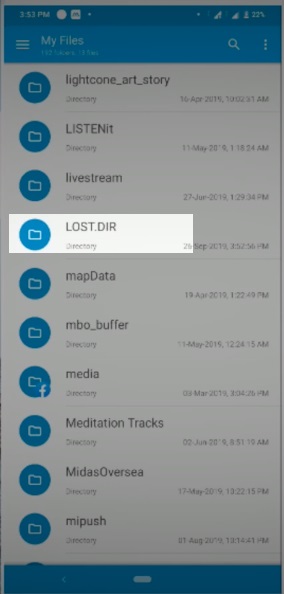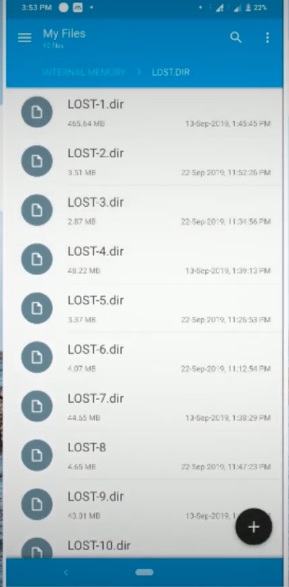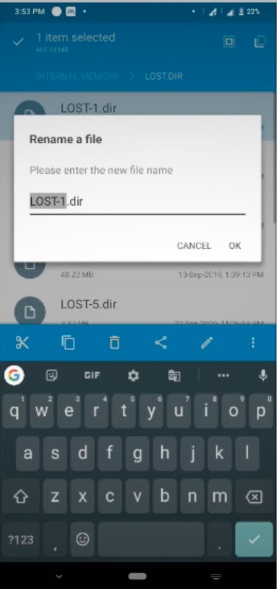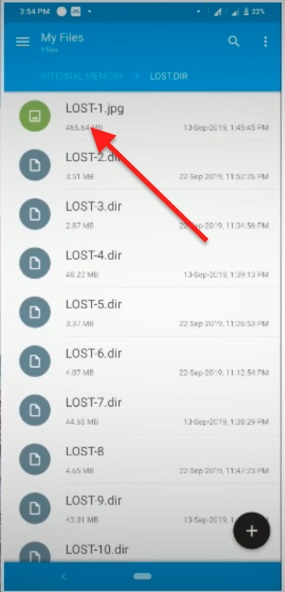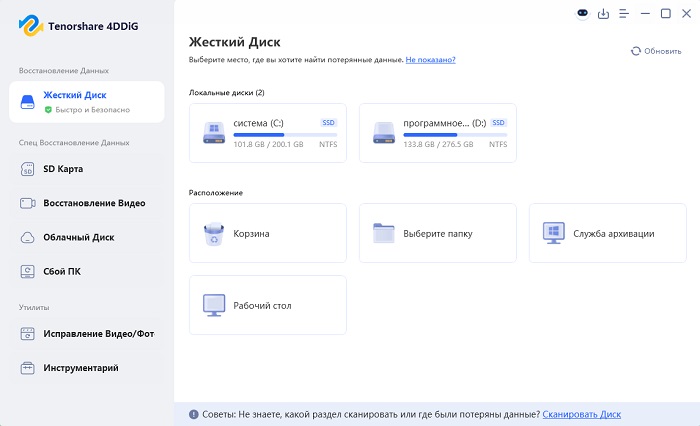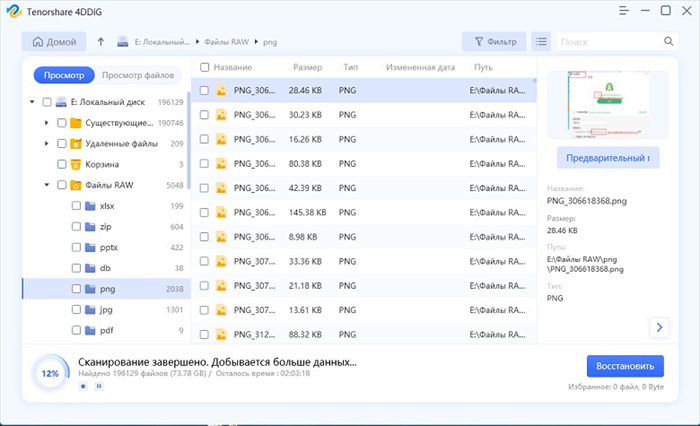Что значит Lost.Dir и как восстановить файлы Lost.Dir [Подробности]
Вы являетесь пользователем телефона Android, который любит экспериментировать и искать информацию на своем телефоне? Тогда есть большая вероятность, что вы сталкивались с папкой "Lost.Dir", которая содержит неузнаваемые файлы, которые, очевидно, не имеют никакого применения и являются "лишним грузом" в памяти телефона. Кроме того, папка появляется снова каждый раз, когда вы удаляете ее и перезагружаете телефон. Считаете ли вы эту папку вирусной инфекцией? Вы больше не будете в замешательстве, так как у нас есть полное руководство, в котором рассматривается папка "Что такое lost.dir" и все, что с ней связано.
Часть 1. Что такое Lost.Dir?
Каталог Android поставляется с некоторыми заранее подготовленными программами, которые составляют основу хранилища телефона, папка Lost.Dir является одним из примеров таких папок. В этой папке ведется учет поврежденных файлов, которые были повреждены из-за ошибки во время работы. К таким ошибкам могут относиться:
- Застрявшее стороннее приложение
- Зависание при загрузке
- Неправильное или неожиданное извлечение SD-карты
- Принудительная перезагрузка
- Неисправная SD-карта во время записи
Все вышеперечисленные неисправности могут способствовать образованию папки Lost.Dir. Когда телефон восстанавливает систему после проблем, он обычно теряет некоторые из своих файлов. Эти файлы сохраняются в соответствующей папке с измененным расширением, однако вы можете их не узнать, поскольку они переименованы в цифровом порядке.
Однако если вы потеряли свои важнейшие файлы в результате вышеупомянутых инцидентов, то очистка означает их потерю навсегда.
Не стоит паниковать, ведь у нас есть множество способов восстановить lost dir-файлы и избавить вас от будущих проблем.
Часть 2. Как восстановить файлы Lost.Dir на SD-карте Android?
Способ 1: Переименовать имя расширения
Файлы, находящиеся в папке Lost.Dir, имеют расширение, недоступное для телефона, что делает их неузнаваемыми. Таким образом, чтобы восстановить файлы, необходимо вернуть их в приемлемое расширение. Ниже описаны шаги по изменению расширения.
-
Перейдите в диспетчер файлов, а затем в папку Lost.Dir.

-
Из списка файлов Lost.Dir выберите один из них.

-
В меню выберите опцию "переименовать".

-
Измените расширение на любой приемлемый формат.
-
Сохраните его и попробуйте открыть файл.

-
Если с первого раза не получится, замените расширение.
1. Форматы изображений включают jpg, png, gif, bmp;
2.форматы видео включают avi, mp4, 3gp, wmv, flv;
3.Музыкальные форматы включают mp3, wav, cda.
Способ 2: Восстановить Lost. Dir Файлы на компьютере
Рассмотренный ранее метод имеет некоторые ограничения, поскольку он восстанавливает только часть файлов LOST.DIR. Поэтому, чтобы восстановить всю папку Lost. Dir, вам понадобится сторонний инструмент, такой как Tenorshare 4DDiG . С помощью Tenorshare 4DDiG вы можете восстановить потерянные или отформатированные данные с SD-карты, ноутбука/ПК и внешних жестких дисков. Более того, инструмент имеет интуитивно понятный интерфейс, что облегчает его использование как для новичков, так и для экспертов. Другие возможности Tenorshare 4DDiG включают:
- С легкостью восстанавливайте фотографии, видео и документы.
- Поддерживает множество устройств, включая ПК/ноутбук, SD/карты памяти, USB-накопители, жесткие диски и SSD.
- Позволяет восстанавливать поврежденные видео и фотографии.
Давайте узнаем, как использовать Tenorshare 4DDiG для восстановления данных:
-
Загрузите и установите Tenorshare 4DDiG на свой ноутбук/ПК.
СКАЧАТЬ БЕСПЛАТНОБезопасное скачивание
СКАЧАТЬ БЕСПЛАТНОБезопасное скачивание
-
Откройте программу и выберите местоположение SD-карты, чтобы начать сканирование .

-
Подождите, пока 4DDiG просканирует папки Lost.Dir с SD-карты.

-
По окончании сканирования выберите папки Lost.dir и нажмите кнопку Восстановить . После этого откроется диалоговое окно с требованием указать место, в котором вы хотите восстановить файлы. Выберите нужное, но другое место и нажмите кнопку OK.

Способ 3: Восстановление данных Lost.Dir непосредственно с устройств Android
Ваши изображения пропали после обновления телефона Android? Или вы по ошибке удалили свои файлы с устройства? Это довольно типичные случаи, которые часто случаются. Поэтому, если вы тоже попали в подобную ситуацию, то UltFone Android Data Recovery - это единственное надежное и достоверное решение проблемы.
С помощью UltFone Android Data Recovery вы можете быстро восстановить все свои фотографии одним щелчком мыши. Кроме того, программа также может восстановить удаленные чаты WhatsApp и вложения с вашего устройства Android. К числу замечательных функций программы относятся:
- Предварительный просмотр и выборочное восстановление файлов.
- Полная совместимость с Android 10 и более ранними версиями.
- Восстановление фотографий без права доступа рут.
- Единственный инструмент с самым высоким коэффициентом успешного восстановления данных в отрасли.
Часть 3. Как предотвратить, чтобы папка Lost.Dir не занимала слишком много места?
Папки Lost.Dir занимают достаточный объем памяти на вашем устройстве, что приводит к тому, что телефон начинает истощаться. Поэтому вот несколько отличных советов, как не дать Lost.Dir занять слишком много места на вашем Android-устройстве.
- Часто очищайте ненужные файлы.
- Запустите антивирусную проверку.
- Удалите ненужные приложения.
- Убедитесь, что SD-карта извлечена правильно.
- Убедитесь, что содержимое папки Lost.Dir - это ненужные файлы.
- Периодически выключайте телефон.
- Создайте резервную копию важных данных телефона Android на компьютере.
Следуя этим советам, вы не только освободите место в памяти, но и повысите производительность вашего устройства.
Заключительные слова
Мы надеемся, что статья пролила свет на восстановление файлов Lost.Dir с SD-карты, чтобы вы могли попробовать любой из рассмотренных подходов. Однако, если вы хотите воспользоваться простым методом, попробуйте Tenorshare 4DDiG. Это одно из лучших решений для восстановления данных, а программное обеспечение получило доверие и признание известных СМИ, включая Macworld и TechRadar.